Mindvalley University는 개인적 성장과 자기개발을 목표로 하는 광범위한 과정과 정보를 제공합니다. 마인드풀니스, 기업가 정신, 건강에 대한 변형 프로그램에서 세계적으로 유명한 전문가들의 심오한 가르침에 이르기까지 Mindvalley는 엄청난 추종자를 확보했습니다. 그러나 사람들이 여행 중이거나 인터넷에 연결되지 않은 시간에 배우고 싶어할 수 있으므로 오프라인에서 이 콘텐츠에 액세스해야 할 필요성이 점점 커지고 있습니다.
Mindvalley University는 기본적으로 오프라인 시청을 위한 비디오 다운로드를 지원하지 않지만, 이러한 비디오를 다운로드하는 다양한 방법이 있습니다. 이 문서에서는 Mindvalley University 비디오를 다운로드하는 간단하고 고급 방법을 다룹니다.
1. 마인드밸리란 무엇인가요?
Mindvalley는 사람들이 정신적 웰빙, 비즈니스 기술, 감성 지능, 신체 건강을 포함하여 삶의 다양한 측면을 향상시킬 수 있는 콘텐츠를 제공하는 데 중점을 둔 교육 플랫폼입니다. Mindvalley University는 대표적인 교육 프로그램으로, Vishen Lakhiani, Jim Kwik, Robin Sharma와 같은 세계적인 강사가 진행하는 온라인 과정, 워크숍, 비디오 콘텐츠를 제공합니다.
Mindvalley의 목표는 전 세계 사람들이 개인적으로 변화하고 평생 학습을 추구할 수 있도록 힘을 실어주는 것입니다. 이 플랫폼의 제공 사항은 웹사이트와 모바일 앱을 통해 제공되며, 라이브 수업, 사전 녹화된 비디오 콘텐츠 및 그룹 상호 작용에 대한 옵션이 있습니다. 그러나 오프라인 시청을 위해 이러한 Mindvalley 비디오를 다운로드하는 것은 약간 까다로울 수 있습니다. 방법을 보려면 계속 읽어 보겠습니다.
2. Mindvalley University에서 비디오를 다운로드하는 방법
Mindvalley University에서 비디오를 다운로드하는 방법은 다양합니다. 각 방법의 장단점을 포함하여 가장 간단한 방법을 아래에 소개합니다.
2.1 화면 녹화 사용
Mindvalley 비디오를 다운로드하는 기본적인 방법은 화면 녹화 소프트웨어를 사용하는 것입니다. 다음과 같은 프로그램이 있습니다. 기억한다 OBS Studio 또는 Camtasia를 사용하면 화면에서 재생되는 비디오를 녹화할 수 있습니다. 이 방법에는 다음이 포함됩니다.
- 다음과 같은 화면 녹화 소프트웨어를 다운로드하고 설치하세요. 기억한다 화면 녹화기.
- 녹화하려는 Mindvalley 비디오를 엽니다.
- 화면 녹화 도구를 실행하고, 녹화 옵션을 설정한 후 녹화를 시작합니다.
- 비디오 재생이 끝나면 녹화를 중지하고 녹화된 Mindvalley 비디오 파일을 저장하세요.
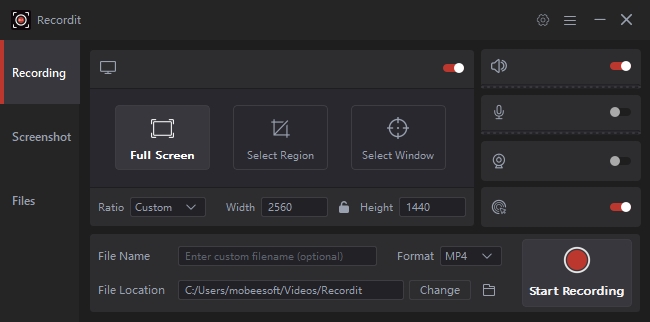
장점:
- OBS를 사용하면 간단하고 무료입니다.
- 모든 비디오 형식에 적용됩니다.
단점:
- 수동 작업이 필요합니다.
- 녹음 품질은 다를 수 있습니다.
- 알림을 포함하여 화면에서 발생하는 모든 내용을 캡처합니다.
2.2 브라우저 확장 기능 사용
일부 브라우저 확장 프로그램은 사용자가 Mindvalley, Udemy 및 이와 유사한 플랫폼과 같은 웹사이트에서 비디오를 다운로드할 수 있도록 설계되었습니다. 이러한 도구는 플랫폼 제한으로 인해 Mindvalley에서 직접 작동하지 않을 수 있지만 Firefox 및 Chrome용 Video DownloadHelper와 같은 일부 브라우저 확장 프로그램은 Mindvalley의 특정 비디오에 효과적일 수 있습니다.
- 시작하려면 Video DownloadHelper와 같은 비디오 다운로더 확장 프로그램을 브라우저에 설치하세요.
- 다운로드하려는 Mindvalley 비디오로 이동한 후 재생 버튼을 누르고 확장 프로그램 아이콘을 클릭하여 비디오를 감지합니다.
- 확장 프로그램에서 제공하는 다운로드 버튼을 클릭하면 Mindvalley에서 귀하의 기기로 비디오를 다운로드할 수 있습니다.
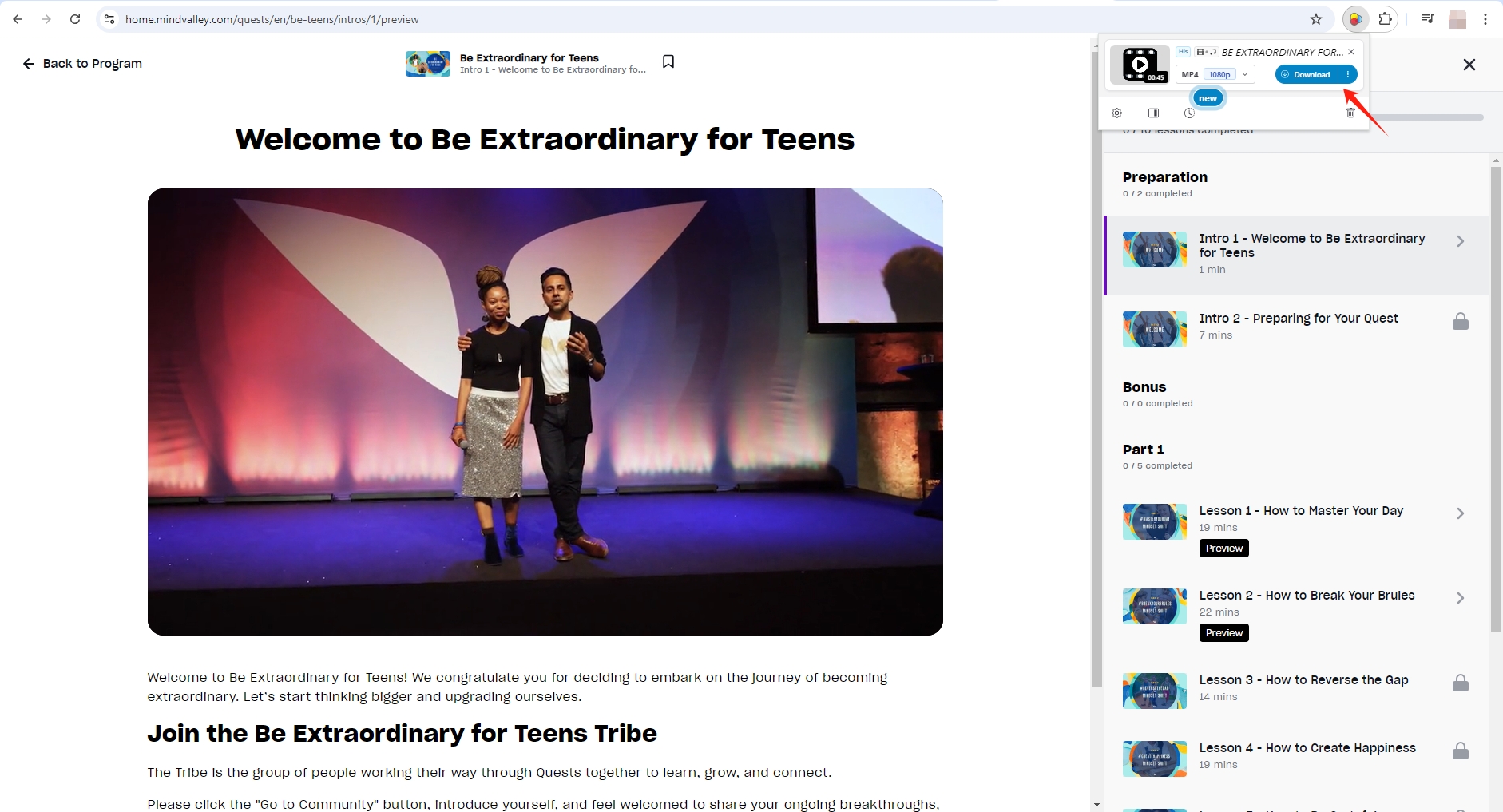
장점:
- 사용하기 쉽습니다.
- 외부 소프트웨어가 필요하지 않습니다.
단점:
- 모든 비디오가 지원되는 것은 아닙니다.
- 확장 프로그램이 비디오를 인식하지 못하거나 다운로드 품질이 제한될 수 있습니다.
2.3 온라인 다운로더 사용
일부 온라인 도구는 사용자가 비디오 URL을 입력하고 콘텐츠를 직접 다운로드할 수 있도록 합니다. PasteDownload와 같은 웹사이트와 유사한 플랫폼은 특정 Mindvalley 비디오에서 작동할 수 있습니다. 그러나 이러한 사이트는 일반적으로 제한된 파일 형식을 지원하며 모든 비디오에서 작동하지 않을 수 있습니다.
- Mindvalley 비디오의 URL을 복사하세요.
- pastedownload.com과 같은 온라인 다운로더 웹사이트를 열고 비디오 URL을 입력 상자에 붙여넣습니다.
- 형식과 품질을 선택한 후 Mindvalley에서 비디오를 다운로드하세요.
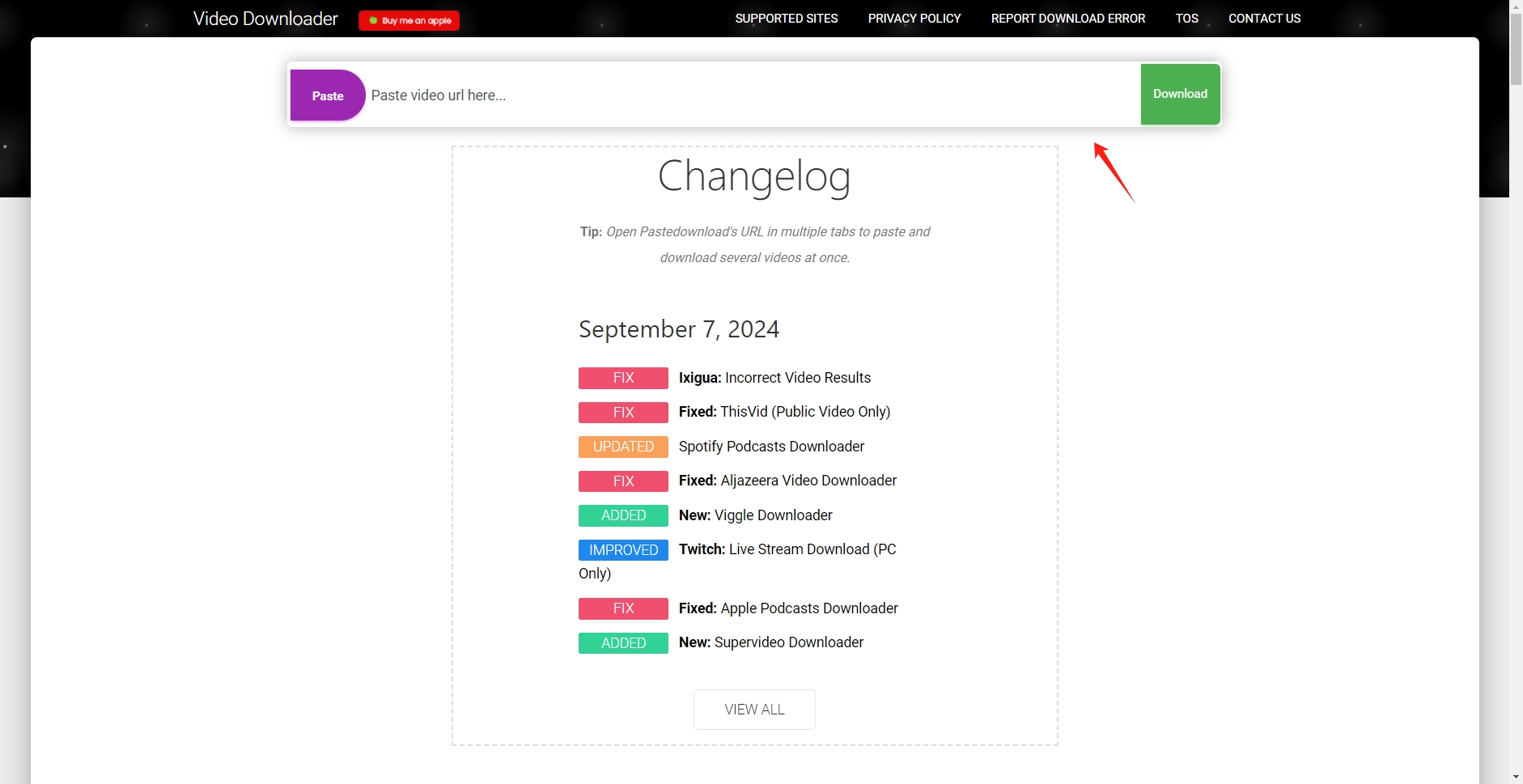
장점:
- 소프트웨어 설치가 필요 없습니다.
- 빠르고 간단함.
단점:
- 모든 동영상에 적용되지 않을 수 있습니다.
- 비디오 품질 및 형식을 조정하는 옵션이 제한적입니다.
- 온라인 다운로더에는 광고가 표시되거나 제한이 있을 수 있습니다.
3. Meget Converter를 사용한 고급 일괄 다운로드 Mindvalley 코스
Mindvalley University에서 비디오를 다운로드하기 위해 보다 안정적이고 다재다능하며 고품질의 솔루션이 필요한 분들을 위해 매우 변환기 는 Mindvalley, YouTube, Vimeo 등 다양한 플랫폼에서 온라인 비디오를 다운로드하고 변환할 수 있는 고급 도구입니다. Meget Converter를 사용하면 Mindvalley University 비디오를 빠르게 다운로드하고 원하는 형식으로 변환할 수 있으며, 다양한 장치에 맞게 최적화할 수도 있습니다.
Meget converter를 사용하여 Mindvalley 대학 비디오를 다운로드하는 단계는 다음과 같습니다.
1단계: 아래의 다운로드 버튼을 클릭하여 Mac이나 Windows용 Meget Converter를 다운로드하여 설치하세요.
2단계: Meget을 실행하고 "환경 설정"을 열어 Mindvalley 비디오를 다운로드할 원하는 비디오 형식과 해상도를 선택합니다.

3단계: Meget에 내장된 브라우저에서 Mindvalley를 열고 귀하의 계정으로 로그인한 다음, 다운로드하려는 코스를 찾아 비디오를 재생한 다음 다운로드 버튼을 클릭합니다.
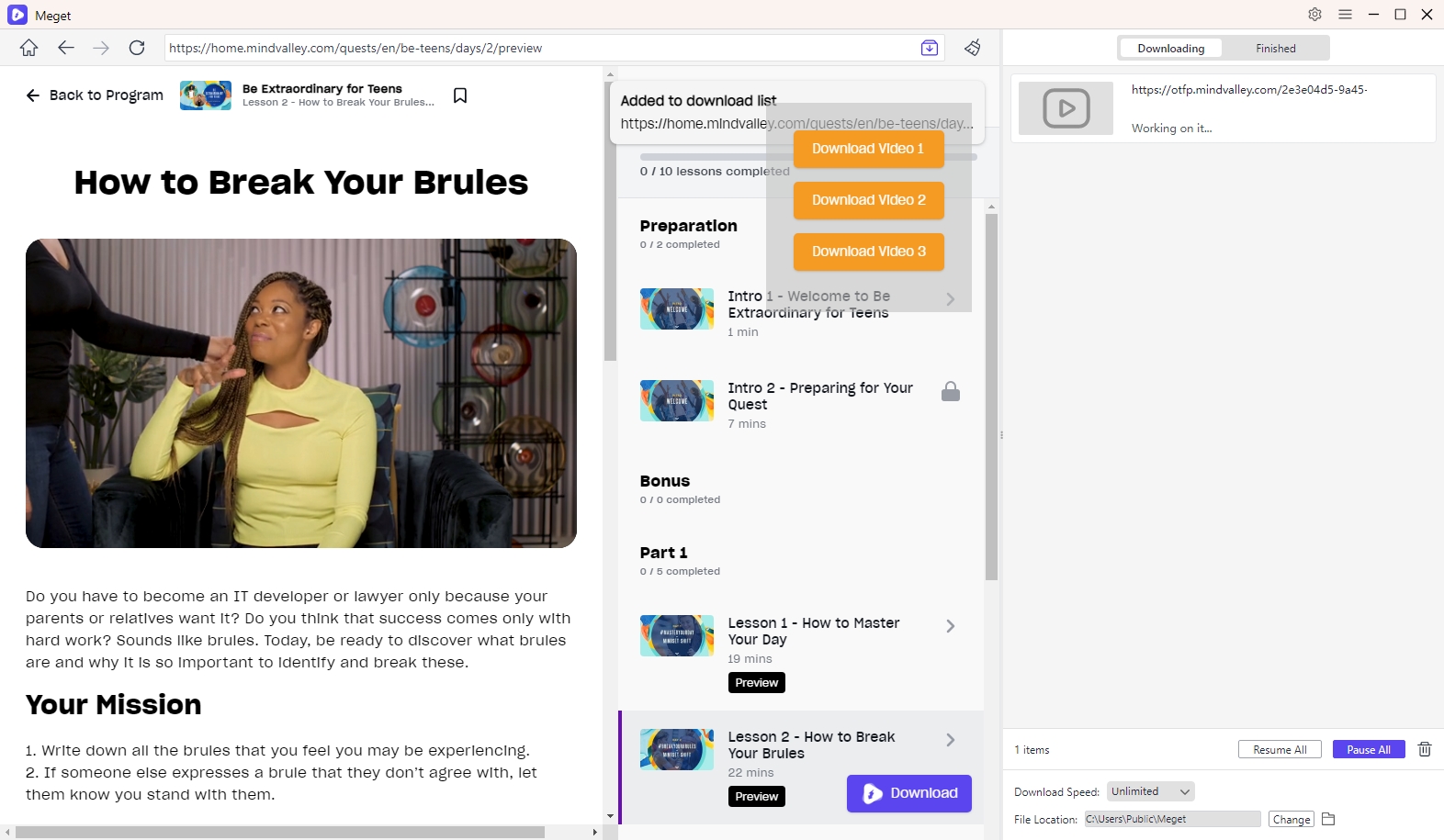
4단계: Meget Converter가 선택한 형식과 품질로 비디오를 다운로드하기 시작합니다. 다운로드가 완료되면 "Finished" 탭에서 다운로드한 모든 Mindvalley 비디오를 찾을 수 있습니다.

4. 결론
Mindvalley University에서 비디오를 다운로드하는 것은 오프라인 학습에 필수적일 수 있으며, 특히 여행 중이거나 인터넷에 지속적으로 접속할 수 없는 경우에 그렇습니다. 화면 녹화, 브라우저 확장 프로그램, 온라인 다운로더와 같은 기본적인 방법은 특정 경우에 효과가 있을 수 있지만, 품질이 낮거나 형식 옵션이 제한되는 등의 제한이 따릅니다.
더욱 진보된 솔루션이 필요한 분들을 위해 매우 변환기 Mindvalley 비디오를 쉽고, 고품질, 빠르게 다운로드할 수 있는 강력한 툴셋을 제공합니다. 다재다능하고 사용자 친화적인 인터페이스로 Mindvalley University 콘텐츠를 다운로드하고 변환하는 데 최고의 선택입니다.
